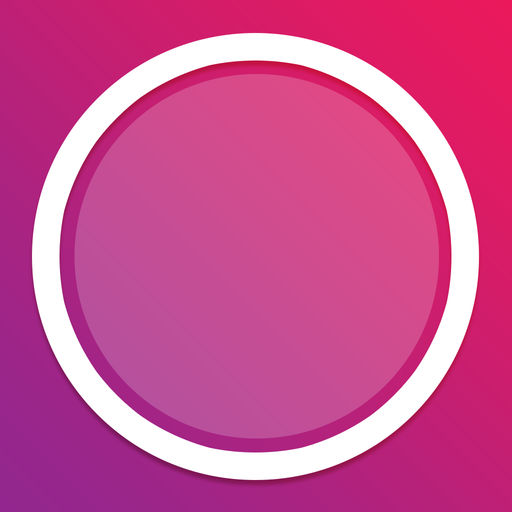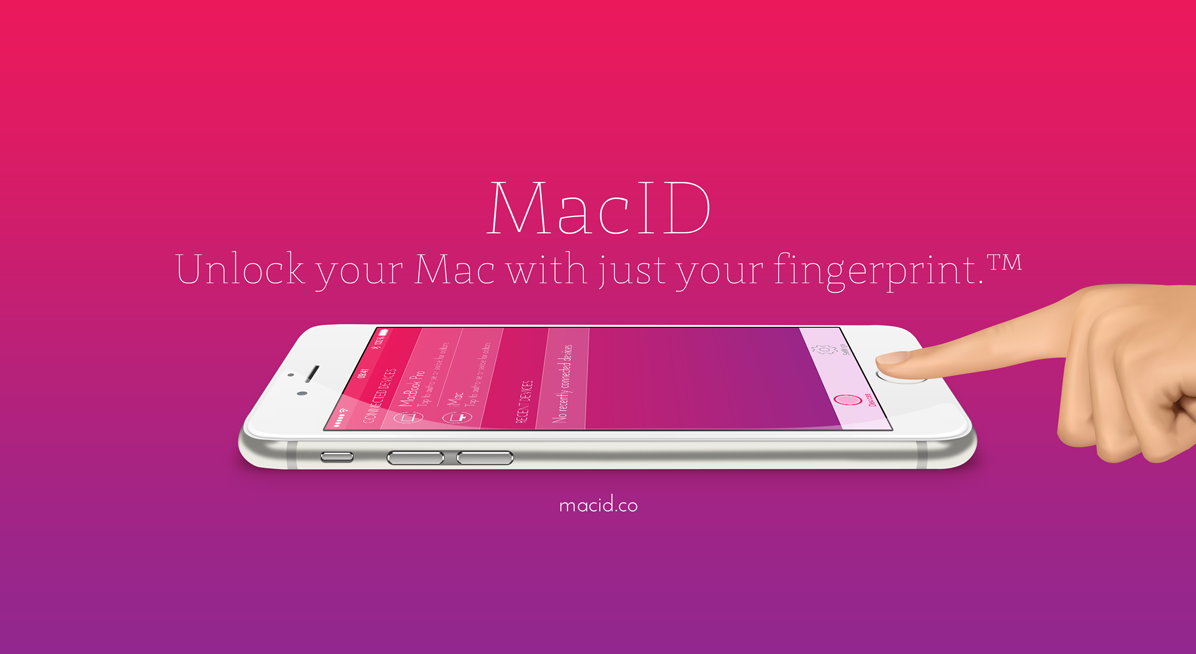タイトルまんまですが、MacのパスワードををiPhone XのFace IDで解除する、イキな方法があるのです。
Touch ID(Touch Bar)非搭載Macでも大丈夫!Face IDでMacをロック解除
Touch Bar非搭載Macでも大丈夫です。あるモノを使えば、パスコードを入力せずともFace IDでロック解除することができるようになります!
必要なもの
- Bluetooth LE搭載, Yosemite以降のMac
- iPhone X(Face ID搭載デバイス)
- MacID
比較的新しいMacならまず大丈夫です。もちろん、2017現在Face IDを搭載する唯一のデバイスであるiPhone Xが必要です。
インストールと設定
これらの環境が整っているならば、お次はMacIDなるアプリをインストールします。Mac版, iOS版をそれぞれにインストールする必要があります。
Mac版
iOS版
インストールが完了したら、Mac, iPhone X共にMacIDアプリを起動します。
MacのメニューバーにMacIDの円いアイコンが表示されるので、

クリックして「Add iOS Device…」をクリックします。
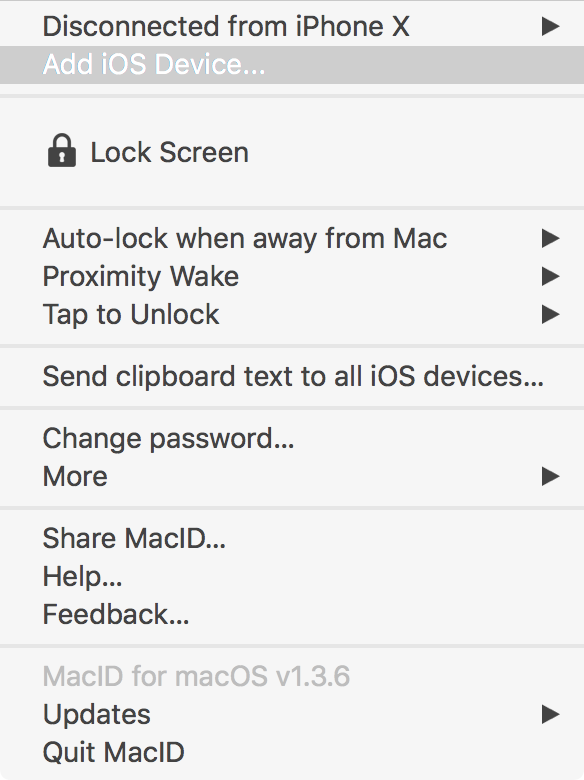
iPhone Xの名前が表示されたら、選択して「CONTINUE」をクリックします。設定はこれでOK。MacとiPhoneが接続されました。
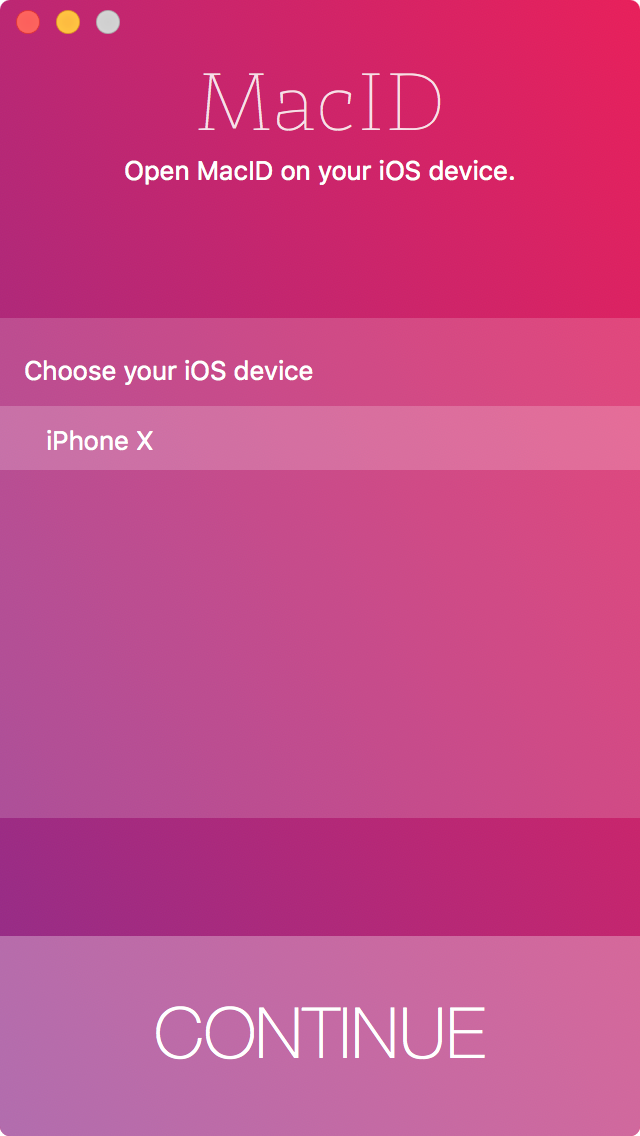
iPhone側にもMacが表示されます。

基本的な使い方
まず、Mac側のMacIDは起動している必要があります。iPhone側はMacIDがアクティブな状態、または一度起動してAppスイッチャーに表示されている状態ならOK。ともにBluetoothが有効になってることを確認。
で、Macでログイン画面や、なにかを実行するときにユーザーパスワードを求められた時。例えばログイン時ならこんな入力画面。

この、パスワード入力待ち状態になると、iPhoneにMacIDから通知が来ます。その通知をタップするとMacIDのアプリ画面が表示され、Face IDが起動。Face IDが認証されると、Macのパスワードが自動入力、認証されます。ログイン画面だった場合は、Macを開くことができます。
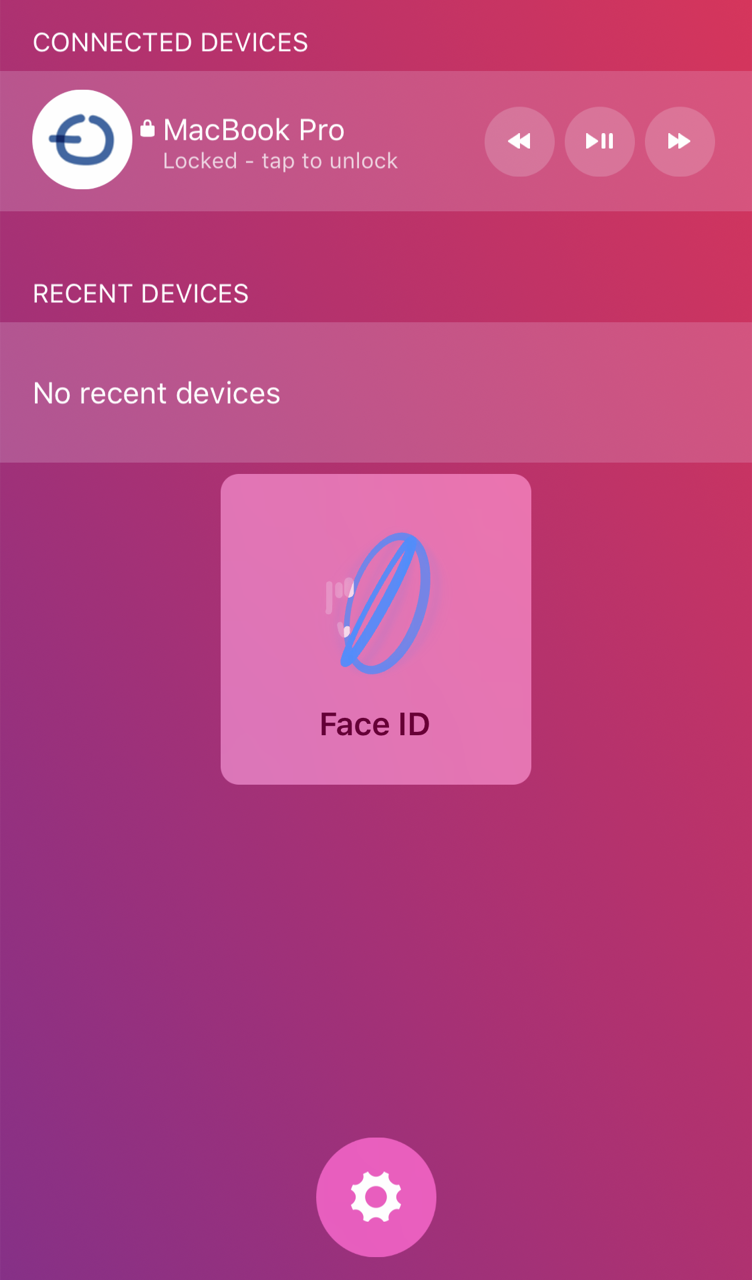
もちろん、iPhoneがスリープ中でも、他アプリ起動中でも通知が来ます。また、MacIDがアクティブなら通知はなく即座にFace IDが起動します。
ちょっと便利な使い方
例えば、まぁあまりないとは思いますが、頻繁にMacのパスワードを求められるような作業をしている場合。iPhoneをスタンドなどに立てて顔に向けておき、MacIDをアクティブな状態にしておけば、Macのパスワードを求められ(てiPhoneをチラ見し)た瞬間にFace IDが作動 -> そのまま認証されるので、Macのパスワード入力を完全自動化する、なんてこともできます。
MacIDについて
MacIDはもともとMacでiPhoneのTouch IDを使うためのものですので、もちろんTouch ID搭載iPhoneで使えます。また、ロック解除だけでなく、iPhoneからMacを1タップでロックしたり、iPhoneの距離が離れたらMacをロックするといったこともできる優れモノです。特に、離れたらロックは出先では便利です。気になった方はぜひお試しください(˙º̬˙)それでは。